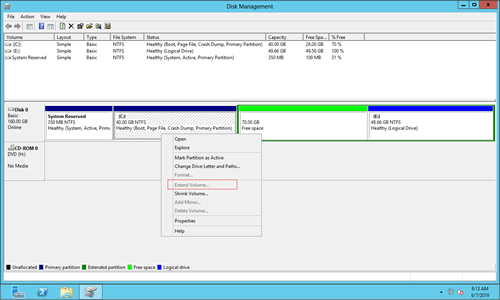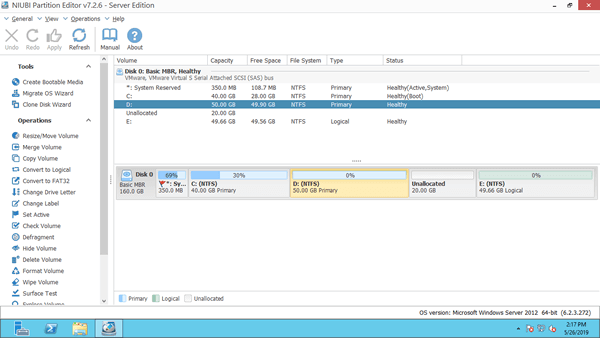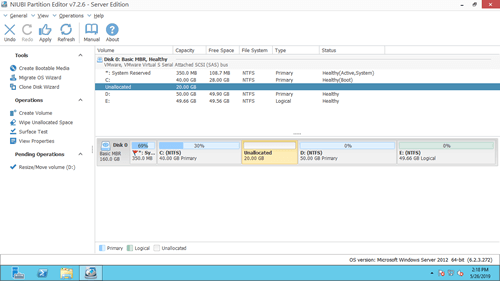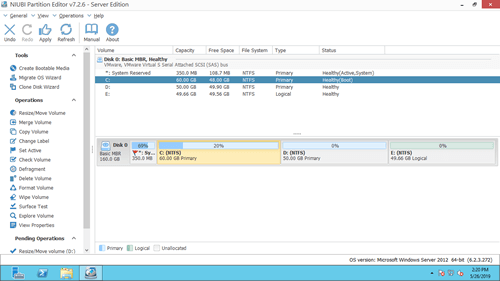C 槽磁碟空間不足是 Windows 2012 伺服器中的常見問題。發生這種情況時,沒有人喜歡浪費很長時間重新建立分割區並從備份中還原所有內容。與先前版本相同,磁碟管理主控台中內建了「延伸磁碟區」功能。有些人嘗試使用此原生工具延伸 C 槽但失敗了,因為「延伸磁碟區」選項呈現灰色。本文解釋了為什麼磁碟管理在縮小 D 或其他分割區後無法在 Windows Server 2012 R2 中延伸 C 槽,以及在 Server 2012 R2 中無法延伸 C 槽時該怎麼辦。
為什麼磁碟管理無法在 Server 2012 中延伸 C 槽
有 2 個原生工具可以幫助在 Server 2012 中延伸分割區 - Diskpart 和磁碟管理。Diskpart 是一個命令列工具,包含「延伸」和許多其他命令。磁碟管理具有圖形介面的「延伸磁碟區精靈」。儘管這些工具的工作方式不同,但在縮小和延伸分割區時它們具有相同的限制。為了更好地解釋原因,我只向您展示磁碟管理。
為什麼無法在 Windows Server 2012 R2 中延伸 C 槽:
1. 右側沒有相鄰的未配置空間
實體磁碟的大小是固定的,因此在延伸 C 槽之前,同一磁碟上必須有未配置空間。如果您沒有刪除或縮小其他磁碟區以取得此類空間,當然無法延伸 C 槽。
主要問題是,縮小其他分割區後,您仍然無法在 Server 2012 磁碟管理中擴充 C 槽。如截圖所示,縮小 D 槽後,C 槽的「延伸磁碟區」選項已停用。
這是因為:
- 使用磁碟管理縮小分割區時,只能在右側產生未配置空間。
- 只能透過「延伸磁碟區」功能將未配置空間合併到左側連續的分割區。
2. MBR 磁碟的限制
此問題僅存在於 MBR 磁碟上,如果您使用 GPT 磁碟,則可以忽略此部分。
如果連續分割區 D 是邏輯分割區,即使刪除 D 後,您仍然無法在 Server 2012 上延伸 C 槽。這是因為:
在 MBR 磁碟上,主開機記錄磁區中最多只有 4 個項目。因此,您最多可以建立 4 個主要分割區,或 3 個主要分割區加上一個延伸分割區。如果您想建立更多分割區,則必須在延伸分割區內建立為邏輯分割區。
如我的測試伺服器所示,刪除後,D 槽的磁碟空間顯示為可用空間,「延伸磁碟區」對 C 槽仍然停用。
在 MBR 磁碟上,從主要分割區刪除的未配置空間無法延伸到任何邏輯磁碟機。從邏輯磁碟機刪除的可用空間無法延伸到任何主要分割區。
當無法在 Server 2012 R2 中延伸 C 槽時該怎麼辦
使用 NIUBI Partition Editor,可以輕鬆解決此問題。無論是主要還是邏輯分割區,它都能夠一步將未配置空間合併到任一連續分割區。當未配置空間不相鄰時,它能夠移動分割區並使未配置空間相鄰。
下載此工具,您將看到主視窗,其中包含磁碟分割區結構和其他資訊。有 20GB 的未配置空間,它是透過磁碟管理從 D 槽縮小的。
當您在縮小 D/E 後無法在 Windows Server 2012 R2 中延伸 C: 槽時的步驟:
步驟 1:右鍵點擊磁碟機 D: 並選擇「調整大小/移動磁碟區」,在彈出視窗中將此分割區的中間向右拖曳:
步驟 2:再次右鍵點擊磁碟機 C: 並選擇「調整大小/移動磁碟區」,在彈出視窗中將右邊界向右拖曳。
步驟 3:點擊左上角的「執行」使其生效。(在此步驟之前的所有操作僅在虛擬模式下工作。)
如果 C 槽後面有 EFI、復原或 OEM 分割區,您需要將這些分割區向右移動,直到未配置空間緊鄰 C 槽。
觀看影片了解如何操作:
當無法將 C 槽延伸到另一個磁碟時該怎麼辦
任何磁碟分割區軟體都無法使用其他獨立磁碟中的可用空間來延伸分割區。如果同一磁碟上沒有可用空間,您可以使用 NIUBI Partition Editor 將磁碟克隆到更大的磁碟,然後使用額外的磁碟空間擴展 C 槽。
按照影片中的步驟操作:
除了在 Windows Server 2012/2016/2019/2022 上移動、縮小和延伸分割區外,此分割區編輯器還可以幫助您合併、轉換、克隆、抹除分割區、掃描壞軌等等。